Esta guía de inicio lo ayudará a asignar afx2daw a su interfaz de Antílope Audio y le mostrará los pasos necesarios para comenzar a usar el complemento. Tenga en cuenta que se requiere una conexión a Internet para completar con éxito el proceso.
Paso 1: Asigne a su interfaz Antílope Audio
Visite https://www.antelopeaudio.com e inicie sesión. Una vez que haya completado la compra de afx2daw en nuestra tienda de software, el complemento debería estar visible en el área Mi software de su cuenta de usuario.

Para asignar el complemento a su interfaz, abra Antílope lanzador. Seleccione Administrar dispositivo en la interfaz a la que desea asignar el complemento; tenga en cuenta que el dispositivo ya debería estar activado.

En el Asistente de gestión de antílopes, haga clic en Activar dispositivo o asignar funciones y presione Continuar.

Coloque una marca de verificación en el complemento afx2daw y haga clic en Continuar.

afx2daw ahora debería estar asignado a su interfaz de audio. La función solo se puede asignar a una interfaz a la vez.
Paso 2: actualice el controlador Thunderbolt o USB
El siguiente paso es asegurarse de que está ejecutando la última versión del controlador disponible para su sistema operativo. En Antílope Lanzador, seleccione el menú Sistema. Seleccione la última versión del paquete en el campo. Coloque una marca de verificación en el cuadro vacío y haga clic en actualizar. Espere hasta que se complete la instalación.
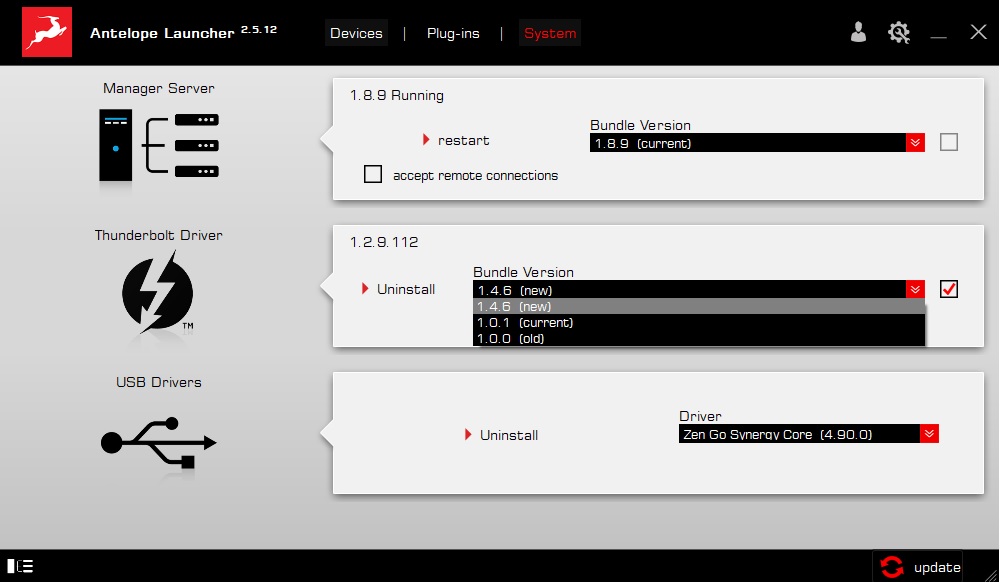
Si encuentra dificultades durante el proceso de instalación del controlador, navegue a la página de descarga de su dispositivo desde el botón a continuación. Descargue el controlador correspondiente y complete el proceso de instalación manualmente.
Paso 3: Actualización de software
Antes de usar afx2daw, es importante asegurarse de que está ejecutando la versión más reciente del firmware y del Panel de control de su interfaz. Para hacer esto, vaya a Versión del paquete y seleccione la última versión de la lista

Haga clic en Actualizar y siga las instrucciones en pantalla. El dispositivo se reiniciará después de una actualización exitosa. Esto indicará que la interfaz está completamente operativa y cargada con el último software disponible.
Paso 4: actualice el complemento afx2dawactualice el complemento afx2daw
Una vez que haya actualizado correctamente el software de su dispositivo haga clic en la pestaña Complementos. Seleccione la última versión del paquete del complemento afx2daw, coloque una marca de verificación en el cuadro vacío y haga clic en actualizar.

Como puede ver en la imagen a continuación, podrá seleccionar las ubicaciones donde se pueden guardar los formatos de complemento nativos de afx2daw. A menos que esté guardando complementos específicamente en ubicaciones diferentes a la predeterminada, puede dejar las carpetas de instalación como están.

Espere hasta que se complete la instalación y presione Ok.

El complemento ahora debería poder seleccionarse como un complemento de inserción en su DAW. Si falta afx2daw, ejecute una búsqueda de nuevos complementos que se hayan instalado recientemente. Si no está seguro de cómo hacerlo, consulte el manual de usuario de su DAW.



